In diesem Beitrag zeige ich euch, wir ihr euren eignen smarten Spiegel (Smart Mirror) selber bauen könnt. Ansteuern werden wir diesen Spiel später dann mit unserem Raspberry Pi, und der Software Magic Mirror2
Inhaltsverzeichnis
So sieht der fertige Spiegel aus.
Den Spiegel könnt ihr später in Hoch- oder Querformat verwenden. Diese Änderung ist später nur eine Eintrag in der Konfigurationsdatei.
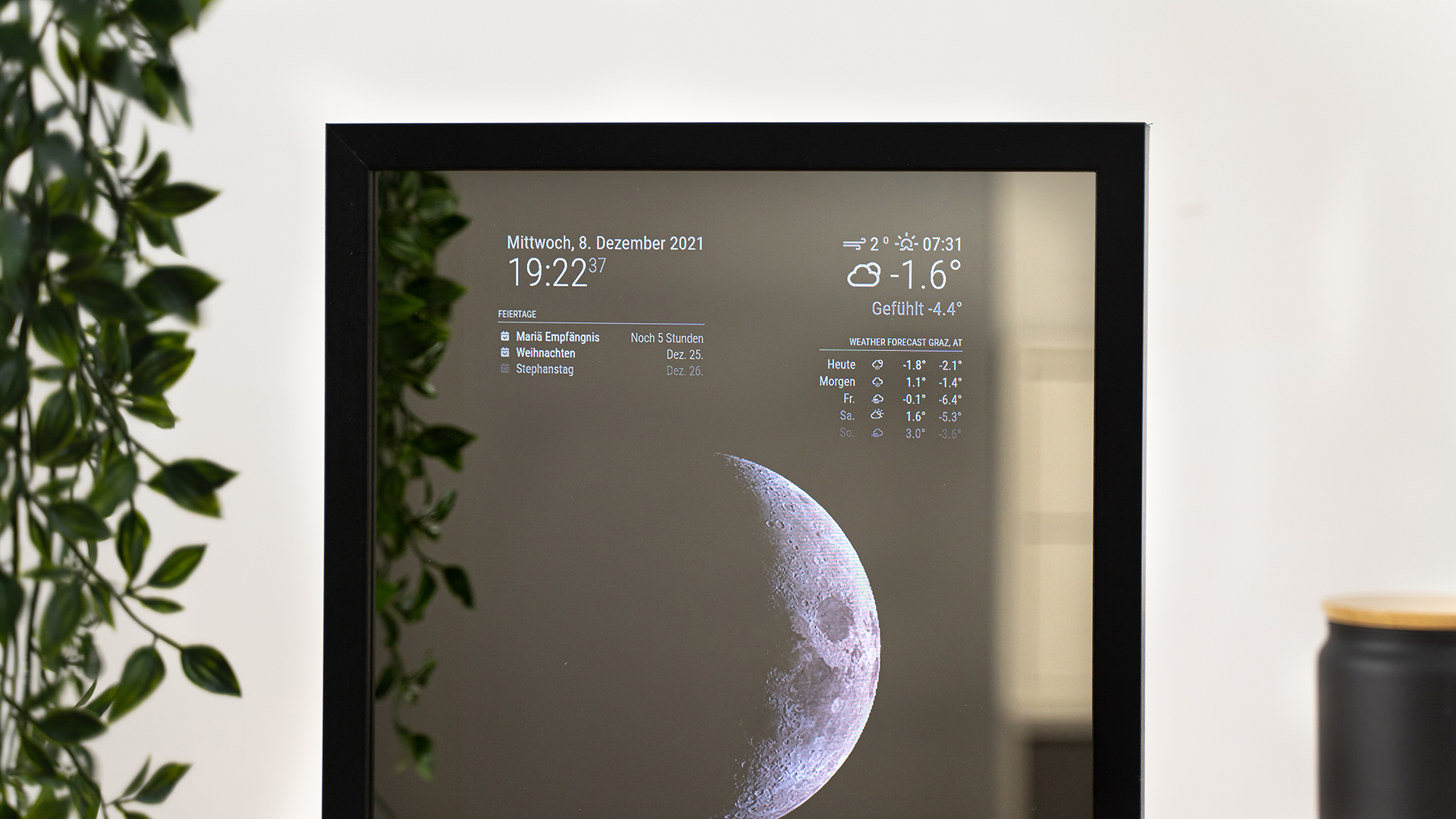
Was benötigen wir für die Installation?
Display, Rahmen und Spiegel

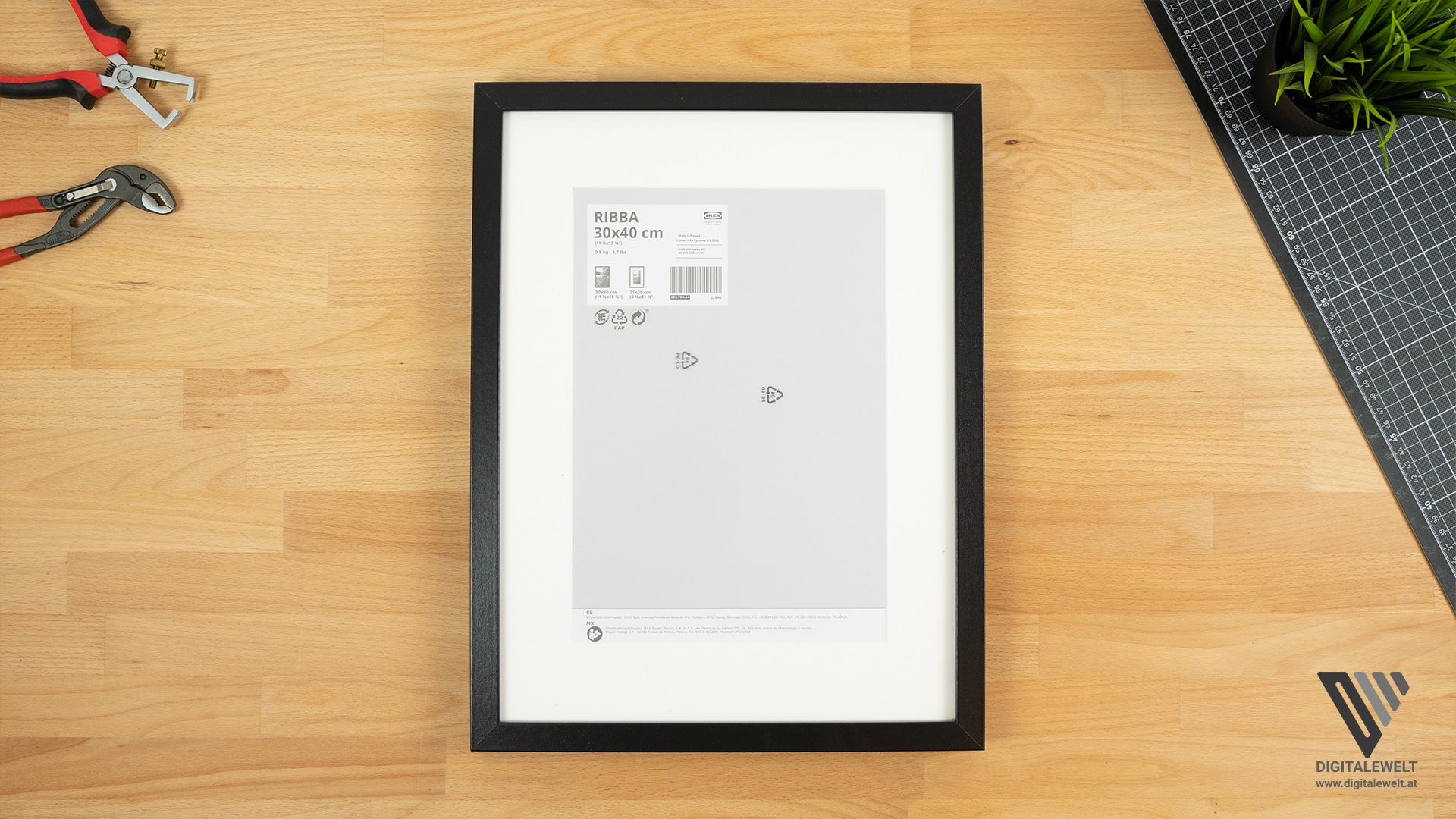
Raspberry Pi und Zubehör


Der Bilderrahmen
Um später unseren smarten Spiegel aufhängen zu können, habe ich einfach einen schwarzen Bilderrahmen gekauft. Ihr könnt natürlich auch einen anderen Bilderahmen verwenden, oder euch auch einen Rahmen für den Spiegel selber basteln.
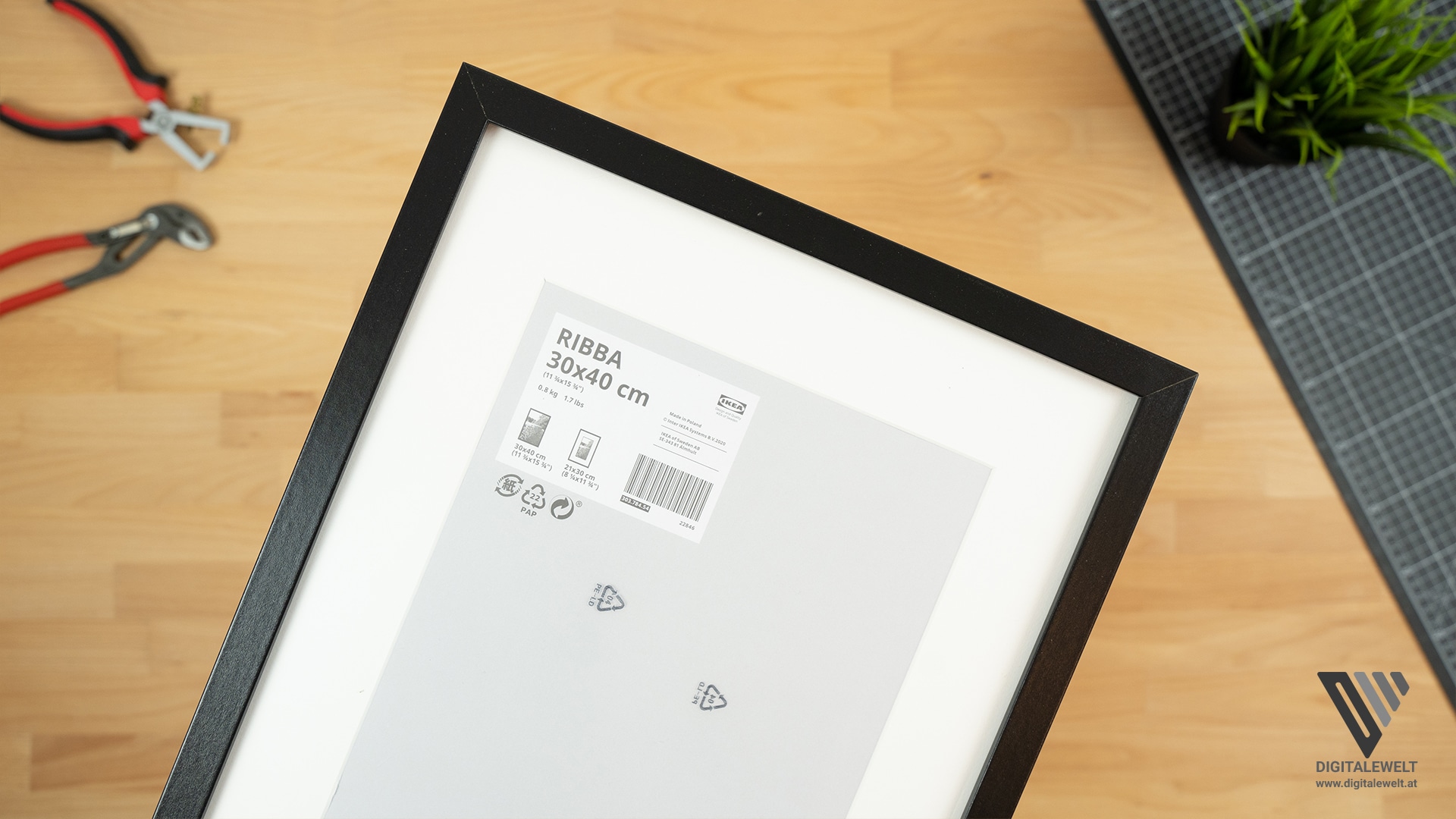
Ich habe bei meinem Bilderrahmen* darauf geachtet, dass diese nicht viel größer ist, als der 17 Zoll Display, damit ich später nicht zu viel ungenutzte Fläche habe. Ihr könnt später in der Software noch einstellen, ob ihr diesen in Hoch oder Querformat verwenden möchtet.
Zusätzlich müsst ihr beachten, dass euer Rahmen auch eine gewisse stärke haben sollte, da wir hinter dem Spiegel die ganze Elektronik unter bringen müssen.


Dazu entfernen wir auf der Rückseite als ersten diese schwarzen Stifte, die den Rahmen zusammengehalten haben.


Danach können wir auch schon die Holzplatte und alles andere aus unseren Rahmen herausnehmen. Auch die Plexiglasscheibe brauchen wir für dieses Projekt nicht mehr.
Der Spiegel
Was bei einem Smart Mirror nicht fehlen darf ist natürlich der Spiegel selbst. Hierbei handelt es sich jedoch nicht um einen ganz normalen Spiegel, sondern um einen halbdurchlässigen Spiegel, der auch als Polizei oder Spionspiegel bekannt ist.
Den dieser Spiegel lässt von der Hinterseite im Gegensatz zu einem normalen Spiegel noch etwas Licht durch. Und genau diesen Effekt werden wir später für unseren Display ausnutzen.


Hier habe ich online die Firma Brigla endeckt, bei der man auch ein Musterset von verschieden Spiegelstärken und Varianten bestellen kann. Bei der Lieferung des Mustersets, bekommt ihr dann auch eine 10€ Gutschein den ihr dann für die Bestellung eures Spiegels wieder einlösen könnt.
Ich habe mich dann für das Chrome Spy 4mm Glas entschieden, dieses gab es dann auch genau in der richtigen Größe für meinen Bilderrahmen*.


Als nächstes können wir auch schon den Spiegel in unseren Rahmen reinlegen.

Der Display
Als Display könnte ihr einen alten Monitor zerlegen, oder ihr kauft euch so wie ich einen Ersatzdisplay* für Laptops.

Ein Vorteil dieser Ersatzdisplays ist, dass der Display Controller*, also das Modul dass die Bildsignale an das Display weiter gibt sehr klein sind, und zusätzlich nur eine 12V Stromversorgung* benötigt. Hier müsst ihr jedoch darauf achten, dass dieser mit eurem Display kompatibel ist.
Bei diesem bekommt ihr zum einem das Bord an dem später die das HDMI Kabel bzw. das Videosignal und das Netzteil angeschlossen wird. Zusätzlich bekommt ihr auch noch eine Platine mit Taster über die ihr später die Display Einstellungen vornehmen könnt. Wie ihr es sicher auch von anderen Monitoren kennt.


Was mir aber besonders gut gefällt ist der Infrarot Empfänger und die Fernbedienung, die sich ebenfalls im Lieferumgang des Display Controllers befinden.
Dadurch ersparen wir uns später die Taster von außen zugänglich zu machen, und können die Display Einstellungen auch über die Fernbedienung vornehmen.
Schwarzer Papierrahmen
Da unser Display* den Spiegel bzw. den Bilderrahmen nicht vollflächig ausfüllen wird, und der Hintergrund der restlichen Flächen für eine optimale Spiegelung möglichst dunkel sein soll, habe ich mir noch ein schwarzes Papier zurechtgeschnitten.

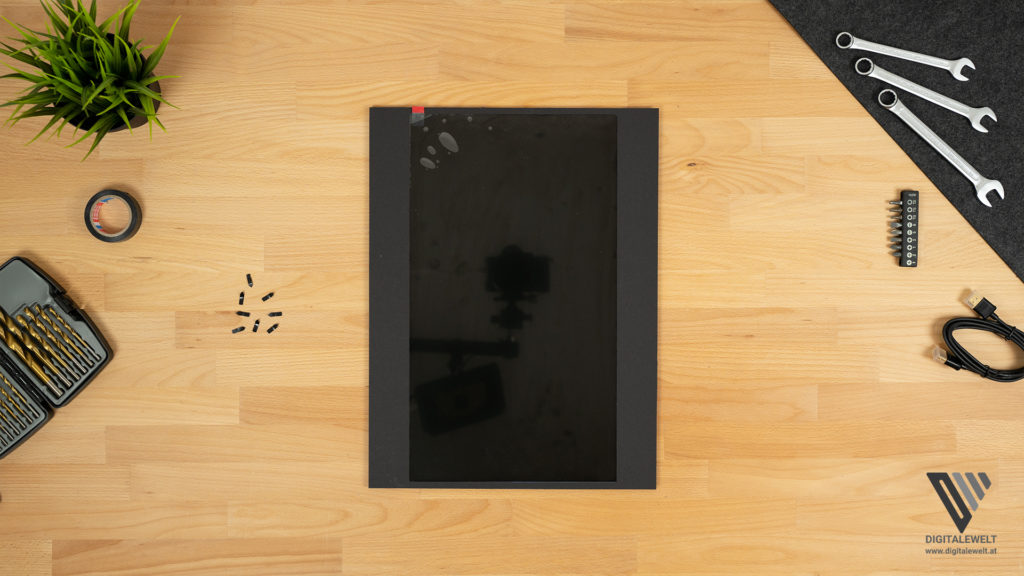
Dabei habe ich darauf geachtet, dass auch der silberne Rand meines Displays abgedeckt wird. Zusätzlich habe ich das schwarze Papier dann noch mit etwas Kleber fixiert, damit dieses später nicht mehr verrutscht.
Da wir das Display jetzt auch nicht mehr herausnehmen werden, können wir die Schutzfolie auch schon entfernen.

Jetzt können wir den Display auch schon in unseren Bilderrahmen legen.

Da wir den Display jetzt nicht mehr herausnehmen werden, solltet vorher noch die Chance nutzen, das Spiegelglas von Staub und Fingerabdrücken zu befreien.
Display fixieren
Damit das Ganze jetzt im Rahmen nicht mehr verrutsch und an seiner Position in der Mitte bleibt, werden wir die zuvor entfernte Holzplatte des Bilderrahmens so zurecht schneiden, dass wir damit die umliegenden freien Flächen ausfüllen können.


Da diese Holzplatte so dünn ist, können wir Link und Rechts jeweils zwei Holzleisten reinlegen.

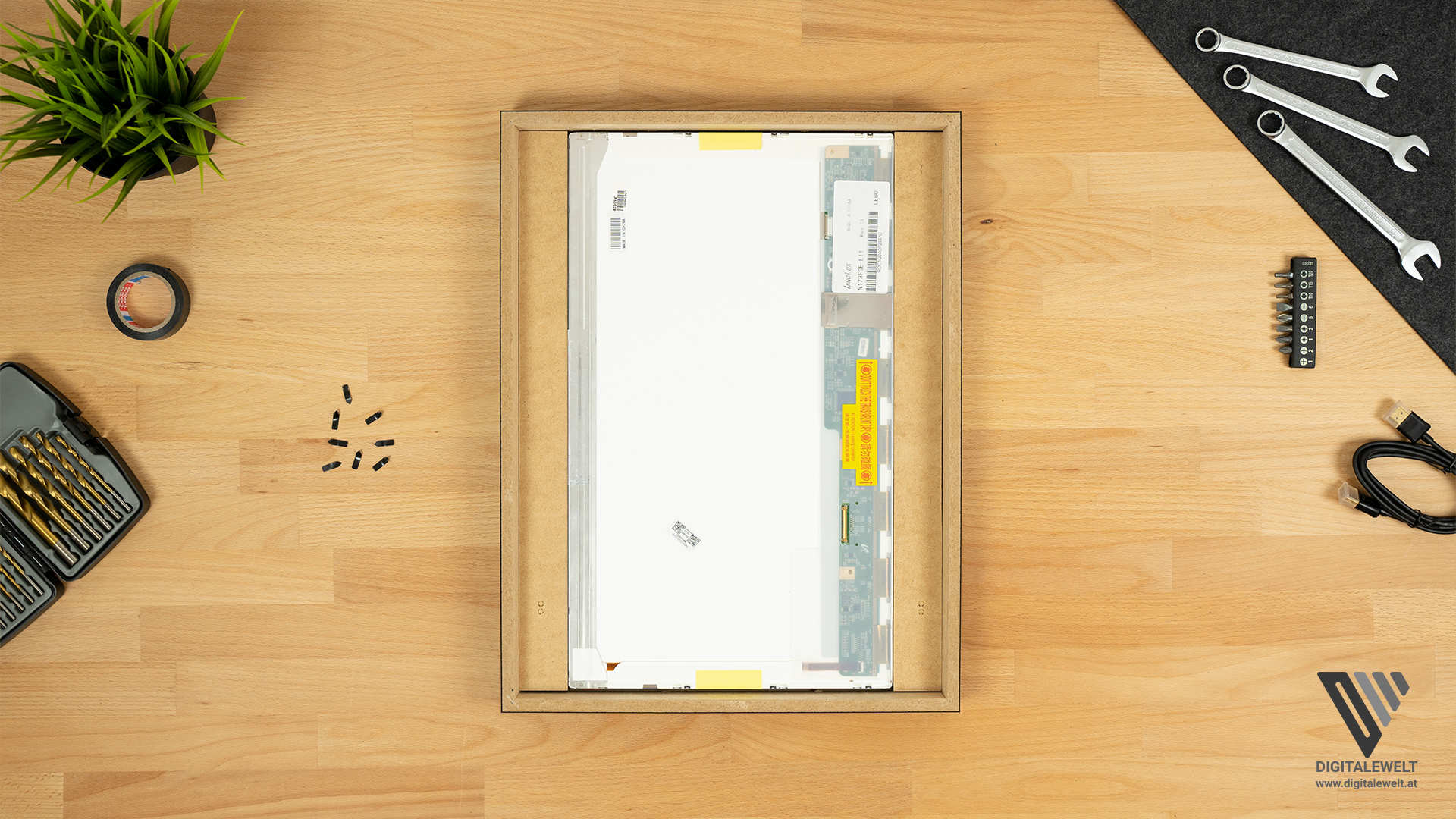
Da der Bilderrahmen auch in der Höhe minimal größer ist, habe ich auch am oberen und unteren Rand noch eine schmale Stücker dieser Holzleiste reingelegt.

Jetzt müssen wir das Ganze nur noch im Rahmen fixieren.
Da ich die zuvor herausgezogenen Metallstifte nicht mehr verwende möchte, habe ich mir mit meinem 3D-Drucker* solche 90 Grad Winkel gedruckt. Solche Befestigungswinkel gibt es aber auch zu kaufen*.
Damit fixieren wir die seitlichen Holzplatten, und auch das Display* in der Mitte.


Ich habe bei meinem Spiegel die Winkel nur Oben und Unten angebracht, denn für die Seiten habe ich mir noch solche Spezialwinkel gedruckt.
Befestigung Taster und IR-Sensor
Bei diesen zwei Spezialwinkel kann ich mit Hilfe von diesen Gewindeeinsätzen die zwei Platinen für die Taster und den Infrarot Sensor befestigen.


Auch diese können wir seitlich am Rahmen befestigen, und fixieren zusätzlich noch die Holzleisten. Wer keinen 3D-Drucker* hast, kann diese auch mit etwas Heißkleber* befestigen.
Befestigung Display Controller
Natürlich müssen wir auch noch den Display Controller* hinter dem Spiegel befestigen. Auch hier habe ich mir eine Halterung gedruckt. (Gewindeeinsätze*)


Wer keinen 3D-Drucker hat, kann auch eine Schraube* mit etwas Kleber auf die Holzleisten kleben, und mit Hilfe von Muttern die Platine fixieren.
Achtung die Platine bzw. der Chip des Display Controllers wird im Betrieb sehr heißt. Daher sollte die Platine nicht direkt den Bilderrahmen bzw. die Holzleisten berühren.
Zusätzlich solltet ihr beim Aufhängen des Rahmens darauf achten, dass dieser mit etwas Abstand zur Wand hängt. So kann es nicht so leicht zu einem Hitzestau kommen.


Mit den mitgelieferten Kabeln, müssen wir dann noch den Controller mit den Tastern, dem IR-Sensor und dem Display selbst verbinden.


Raspberry Pi
Zu guter Letzt, fehlt noch der Raspberry Pi auf dem später unsere Software laufen wird. Ich würde euch hier den Raspberry Pi 3 empfehlen, da ich mit diesem weniger Temperaturprobleme hatte.
Ihr könnt diesen ebenfalls hinter dem Spiegel im Bilderrahmen montieren, oder ihr macht es so wie ich, und führt nur das HDMI Kabel hinter den Spiegel.
Je nachdem welche Variante ihr bevorzugt, benötigt ihr ein kurzes* oder ein langes* HDMI Kabel


Ich habe mich dafür entschieden, den Raspberry Pi außerhalb des Bilderrahmen zu lassen. So komme ich später leichter an die USB-Ports ran, und habe eine Gerät weniger, dass hinter dem Rahmen Hitze produziert.
Jetzt müssen wir nur noch das Netzteil* am Display Controller und am Raspberry Pi anschließen.
Abstand zur Wand
Wie bereits erwähnt, solltet ihr beim Aufhängen des Rahmens auf genügend Abstand zu Wand achten, um einen Hitzestau hinter dem Bilderrahmen zu vermeiden.
Dafür könnt ihr zum Beispiel etwas dicker Gummipuffer auf die Rückseite eures Rahmens kleben, oder euch auch hier einen Abstandhalter mit eurem 3D Drucker drucken.


Damit sind wir mit der Hardware unseres Smart Mirror’s auch schon fertig.
Im nächsten Teile werden wir die Software installieren, alle Grundeinstellungen vornehmen und auch ein paar Module anpassen und installieren. ZUM NÄCHSTEN TEIL

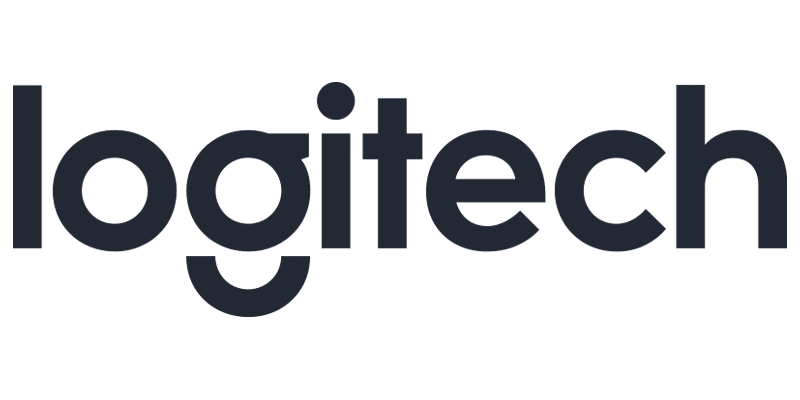
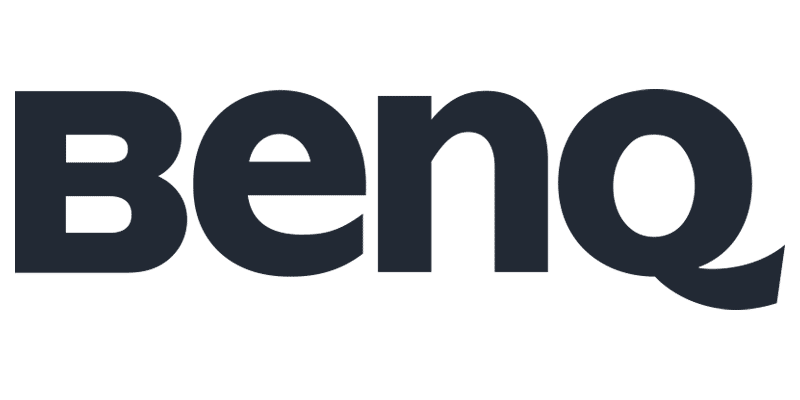
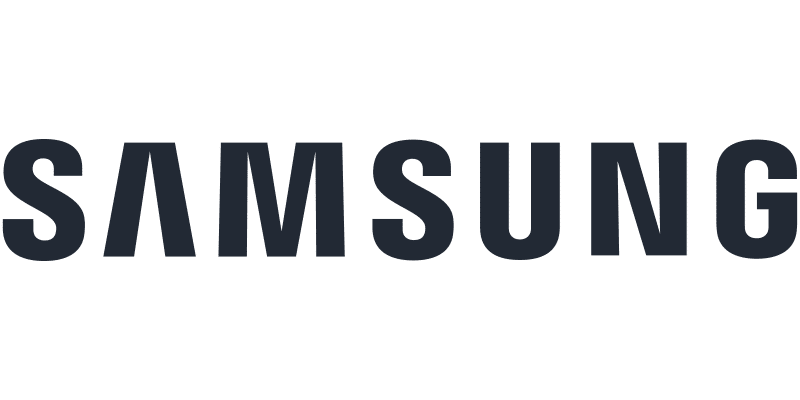
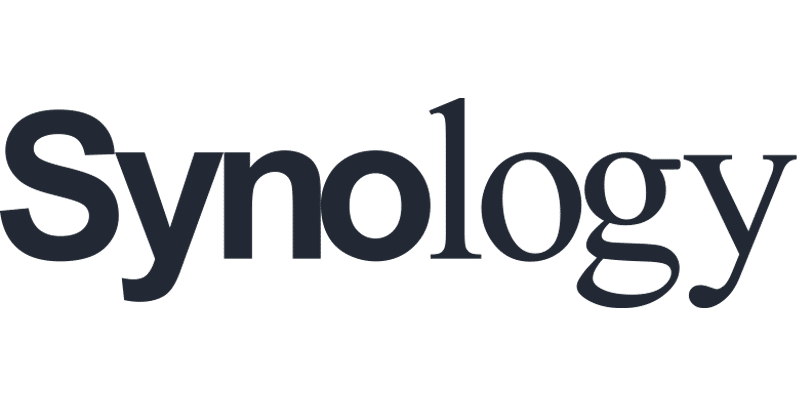
Das mit dem Abstand wegen Hitze ist ein wichtiger Hinweis. Das hatte ich selbst direkt beim ersten Mal falsch gemacht. Aber noch Glück gehabt.
Hallo,
vielen Dank für endlich mal eine wirklich vernünftige Schritt für Schritt Anleitung zu diesem Thema, danach habe ich schon lange gesucht, da ich handwerklich leider nicht so der Überflieger bin, und Deine Ideen und die Umsetzung wirklich gut gelungen sind.
Nun meine eigentliche Frage. Würdest Du evtl. Deine 3D-Druckvorlagen für die Haltewinkel und Platinen Befestigungen auch zum download zur Verfügung stellen?
Da ich mir in nächster Zeit einen 3D-Drucker zulegen möchte (ich habe mich für den FlashForge Adventurer 3 entschieden, der ist Baugleich mit dem Bresser REX) und ich immer noch nach einer vernünftigen Befestigung der Platinen suche.
Ich habe den gleichen Displaycontroller mit der Fernbedienung wie Du, allerdings über eBay erstanden. Insofern sollten Deine 3D-Druckvorlagen auch bei mir passen.
Leider kann Brigla zur Zeit das Spionspiegelglas nicht liefern, also habe ich da noch Zeit, die restliche Hardware und Software habe ich fast komplett zusammen um den Spiegel fertig zu bauen..
Viele Grüße aus dem hohen Norden
Carsten aus Hamburg
Hallo,
eine sehr hilfreiche und interessante Anleitung, vielen Dank.
Wenn ich die Zeit finde werde ich das mal ausprobieren, spätestens wenn der nächste Gebutstag fällig ist – weiß ich schon was ich verschenke.
Danke,
Gruß
Hi!
Erstmal DANKE für die super Videos und Anleitungen!
Ich würde gerne mit dem Projekt „Smart Mirror“ starten. Habe wegen der aktuellen Knappheit an Pis nur Zugriff auf einen Pi 3 Model A+. Ist dieser hardware-seitig ausreichend ausgestattet? Was meint ihr?
Grüße
Paul
Hallo
Der Rahmen hat eine Grösse von 40cm x 30cm. Müsste der Spiegel nicht minimal grösser sein damit er nicht durchfällt?
Das ist ja ultrageil, da bekomme ich direkt Bock ein neues Projekt zu starten.
Ich bin von sowas begeistert, seit ich einmal eine Spiegel-Fotobox (in der Realität) und einen smarten Badezimmerspiegel (in Social Media) gesehen habe. 😀
Ich hätte noch nichtmal eine konkrete Idee, mag aber deinen Ansatz mit Wetter und Kalender auch. Quasi wie der Sperrbildschirm auf dem Smarthpone.